Asus PRO64JV, PRO64JQ, X64JA, N61JA, PRO64JA User Manual [fi]
...
FI5185
Kannettavan tietokoneen käyttöopas
Joulukuu 2009

Sisältö |
|
|
Sisältö....................................................................................... |
|
2 |
Kappale 1: |
Kannettavan esittely |
|
Tietoja tästä käyttöoppaasta..................................................... |
6 |
|
Huomautuksia tästä ohjekirjasta............................................... |
6 |
|
Turvallisuusja varotoimenpiteet.............................................. |
7 |
|
Kannettavan valmistelu............................................................. |
9 |
|
Kappale 2: |
Osien tunteminen |
|
Yläosa..................................................................................... |
|
12 |
Alapuoli................................................................................... |
|
15 |
Vasen puoli.............................................................................. |
|
18 |
Oikea puoli.............................................................................. |
|
20 |
Etupuoli................................................................................... |
|
22 |
Kappale 3: |
Aloitus |
|
Virtajärjestelmä |
....................................................................... |
24 |
Virran käyttö.......................................................................... |
24 |
|
Akun käyttö............................................................................ |
26 |
|
Akusta huolehtiminen............................................................ |
27 |
|
Kannettavan kytkeminen päälle............................................ |
28 |
|
Käynnistyksen itsetesti.......................................................... |
28 |
|
Akun virran tarkistaminen...................................................... |
30 |
|
Akun lataaminen.................................................................... |
31 |
|
Virranhallinta-asetukset......................................................... |
32 |
|
Virranhallintatilat.................................................................... |
34 |
|
Lepotila ja Horrostila.............................................................. |
34 |
|
Lämmön virranhallinta........................................................... |
35 |
|
ASUS GraphiX Boost -tekniikka_Vaihdettava |
|
|
grafiikkateknologia (tietyissä malleissa)............................... |
36 |
|
Erityisnäppäinten toiminnot..................................................... |
37 |
|
Värilliset pikanäppäimet........................................................ |
37 |
|
Tilaosoittimet......................................................................... |
39 |
|
Multimediaohjausnäppäimet (tietyissä malleissa)................. |
40 |
|
Kytkimet ja tilaosoittimet......................................................... |
41 |
|
Kytkimet................................................................................. |
|
41 |
Kannettavan tietokoneen käyttöopas

Kytkimet ja tilaosoittimet........................................................ |
43 |
Kappale 4: Kannettavan käyttö |
|
Osoitinlaite.............................................................................. |
46 |
Kosketuslevyn käyttö............................................................. |
47 |
Kosketuslevyn käytön kuvitus............................................... |
48 |
Kosketuslevyn kunnossapito................................................. |
51 |
Automaattinen tasohiiren lukitus........................................... |
51 |
Tallennuslaitteet...................................................................... |
53 |
Muistikortin lukija................................................................... |
53 |
Laajennuskortti...................................................................... |
54 |
Muistikortin lukija................................................................... |
56 |
Kiintolevy............................................................................... |
59 |
Muisti (RAM).......................................................................... |
61 |
Yhteydet.................................................................................. |
62 |
Verkkoyhteys......................................................................... |
62 |
Langaton LAN-yhteys (tietyissä malleissa)........................... |
64 |
Windows langattoman verkon liitäntä.................................... |
66 |
Langaton Bluetooth-yhteys (tietyissä malleissa)................... |
68 |
Antenniyhteydet (tietyissä malleissa).................................... |
71 |
Liitteet |
|
Lisävarusteet......................................................................... |
L-2 |
Lisäliitännät......................................................................... |
L-2 |
Käyttöjärjestelmä ja Ohjelmisto............................................. |
L-3 |
Järjestelmän BIOS-asetukset.............................................. |
L-4 |
Yleisiä ongelmia ja ratkaisuja.............................................. |
L-7 |
Kannettavan tietokoneen palauttaminen............................. |
L-13 |
Palautusosion käyttäminen............................................... |
L-13 |
Palautus-DVD:n käyttäminen: (tietyissä malleissa).......... |
L-16 |
DVD-ROM-aseman tietoja................................................. |
L-18 |
Sisäisen modeemin hyväksynnät...................................... |
L-22 |
Lausunnot ja turvallisuuslausunnot..................................... |
L-22 |
Tekijänoikeustiedot.............................................................. |
L-36 |
Vastuurajoitus...................................................................... |
L-37 |
Huolto ja tuki....................................................................... |
L-37 |
Kannettavan tietokoneen käyttöopas
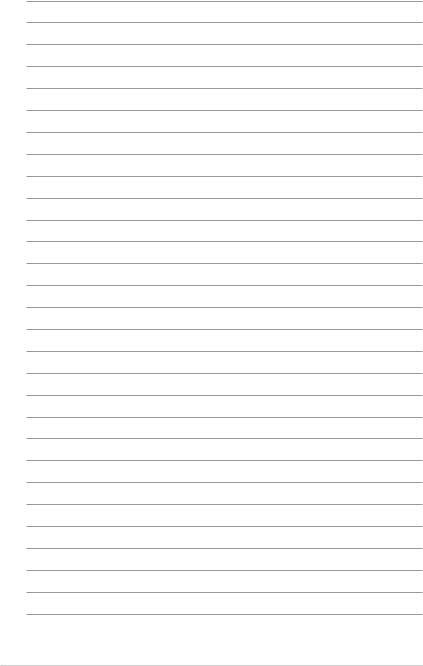
Kannettavan tietokoneen käyttöopas
Chapter 1: |
1 |
|
|
Kannettavan esittely |
|

Tietoja tästä käyttöoppaasta
Luet kannettavan käyttöopasta. Tämä käyttöopas antaa tietoja kannettavan eri osista ja siitä, miten niitä käytetään. Seuraavat ovat suurimmat osiot tässä käyttöoppaassa:
1.Kannettavan esittely
Esittelee sinulle kannettavan ja tämän käyttöoppaan.
2.Osien tunteminen
Antaa sinulle tietoja kannettavan osista.
3.Aloitus
Antaa sinulle tietoja kannettavan käyttöönotosta.
4.Kannettavan käyttö
Antaa sinulle tietoja kannettavan osien käytöstä.
5.Liitteet
Esittelee sinulle lisävarusteet ja antaa lisätietoja.
Todellinen kokoonpano ja sovellukset poikkeavat toisistaan eri malleissa ja eri alueilla. Kannettavan PC-tietokoneesi ja tässä käsikirjassa esitettyjen kuvien välillä voi olla eroavuuksia. Huomioi erot ja toimi kannettavan PC-koneesi toimintojen mukaisesti.
Huomautuksia tästä ohjekirjasta
Tässä oppaassa käytetään useita huomautuksia ja varoituksia, jotta voit suorittaa tietyn toimenpiteet turvallisesti ja tehokkaasti. Näillä huomautuksilla on eri tärkeysasteet seuraavan kuvauksen mukaisesti:
VAROITUS! Tärkeää tietoa, jota tulee noudattaa turvallisen käytön varmistamiseksi.
TÄRKEÄÄ! Tärkeää tietoa, jota tulee noudattaa, jotta voidaan välttyä vahingoilta tiedoille, osille tai henkilöille.
VINKKI: Vinkkejä ja hyödyllistä tietoa toimien suorittamiseksi.
HUOMAUTUS: Vinkkejä ja tietoja erityistilanteisiin.
Kannettavan tietokoneen käyttöopas
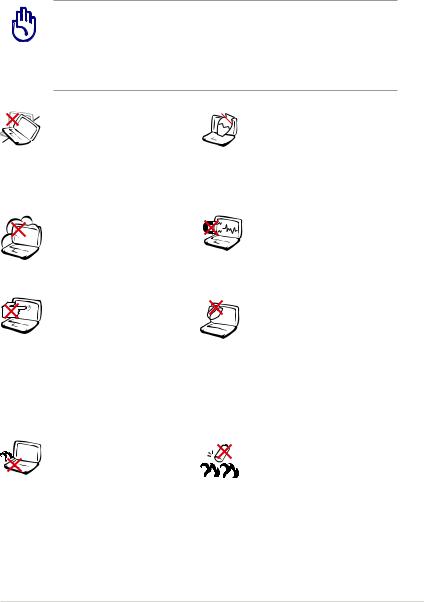
Turvallisuusvarotoimenpiteet
Seuraavat turvallisuusvarotoimenpiteet pidentävät kannettavan elinikää. Seuraa kaikkia varotoimenpiteitä ja ohjeita. Tämän ohjekirjan kuvaamia huoltotoimenpiteitä lukuun ottamatta kaikki huolto tulee jättää päteville huoltajille.
Irrota virtajohto ja poista akkupakkaus ennen puhdistusta. Pyyhi kannettava puhtaalla selluloosasienellä tai säämiskäkankaalla, joka on kostutettu hankaamattomalla pesuaineella ja muutamalla lämpimällä vesipisaralla, ja poista sitten mahdollisesti jäänyt kosteus kuivalla kankaalla.
ÄLÄ aseta  epätasaiselle tai
epätasaiselle tai 
 epävakaalle työtasolle.
epävakaalle työtasolle.
Ota yhteys huoltoon jos kotelo on vahingoittunut.
ÄLÄ aseta tai pudota esineitä kannettavan päälle äläkä työnnä sen sisään vieraita esineitä.
ÄLÄ altista likaiselle tai pölyiselle ympäristölle. ÄLÄ käytä kaasuvuodon aikana.
ÄLÄ paina tai kosketa  näyttöpaneelia. Älä
näyttöpaneelia. Älä 


 aseta yhteen sellaisten
aseta yhteen sellaisten 
 pienten esineiden
pienten esineiden
kanssa, jotka voivat naarmuttaa
kannettavaa tai mennä sen sisään.
ÄLÄ pidä kannettavaa tietokonetta sylissäsi tai muualla vartalolla, koska altistuminen kuumuudelle voi tuntua epämukavalta tai aiheuttaa loukkaantumisen.
ÄLÄ altista vahvoille magneettitai sähkökentille.
ÄLÄ altista nesteille, sateelle tai kosteudelle tai käytä niiden lähellä. ÄLÄ käytä modeemia ukkosmyrskyn aikana.
Akun turvallisuusvaroitus: ÄLÄ heitä akkua tuleen.
ÄLÄ aiheuta kosketuspintoihin oikosulkua. ÄLÄ pura akkua.
Kannettavan tietokoneen käyttöopas
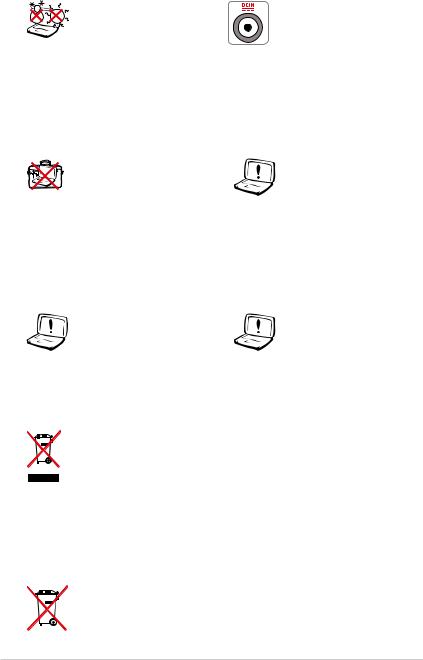
LÄMPÖTILA: |
SYÖTTÖNOPEUS: |
Tätä kannettavaa |
Tarkista nopeus |
tulisi käyttää vain |
kannettavan |
ympäristössä, jonka |
pohjassa olevasta |
lämpötila on välillä 10 |
kilvestä ja varmista, |
°C (50°F) ja 35°C (95 |
että virtasovitin on |
°F). |
yhdenmukainen |
|
nopeuden kanssa. |
ÄLÄ kanna tai peitä |
Älä käytä vahvoja |
päällekytkettyä |
liuottimia, kuten |
kannettavaa |
tinneriä, bentseeniä |
tietokonetta |
tai muita kemikaaleja |
materiaaleilla, |
pinnalla tai sen lähellä. |
jotka voivat estää |
|
ilmanvaihdon (esim. |
|
tietokonelaukku). |
|
Älä käytä |
Akun virheellinen |
vahingoittuneita |
asennus voi aiheuttaa |
virtajohtoja, lisälaitteita |
räjähdyksen ja |
tai muita lisävarusteita. |
vahingoittaa |
|
kannettavaa |
|
tietokonetta. |
ÄLÄ heitä kannettavaa tietokonetta kunnalliseen jätesäiliöön. Tämä tuote on suunniteltu siten, että sen osat voidaan käyttää uudelleen ja kierrättää.
Rastilla ylivedetyn roskasäiliön symboli ilmoittaa, että tuotetta (sähkö-, elektroninen tuote ja elohopeaa sisältävä kennoakku) ei saa hävittää kunnallisjätteen mukana. Tarkista alueesi sähkölaitteita koskevat jätemääräykset.
ÄLÄ heitä akkua talousjätteisiin. Symboli, jossa roskalaatikon päällä on risti, merkitsee, ettei akkua saa laittaa talousjätteisiin.
Kannettavan tietokoneen käyttöopas
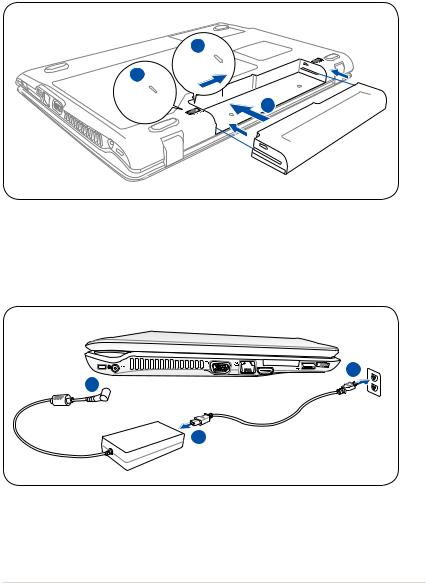
Kannettavan valmistelu
Tässä on lyhyet ohjeet kannettavan käyttöä varten.
Asenna akku
3
1 


 2
2
Kytke muuntaja
2 
HDMI
 EXPRESS
EXPRESS
1 |
ON
OFF
3
110v-220v
Kannettavan tietokoneen käyttöopas
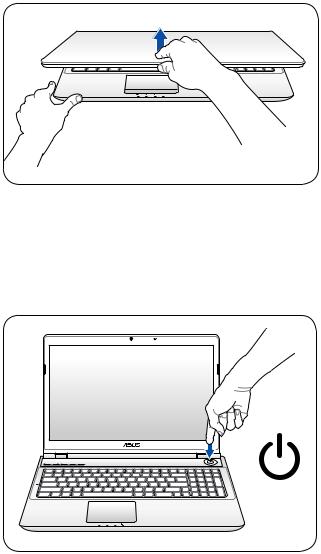
LCD-näyttöpaneelin avaaminen
1.Nosta varovasti näyttöpaneelia peukalollasi.
2.Taita hitaasti näyttöpaneelia eteentai taaksepäin mukavaa katselukulmaa varten.
Virran kytkeminen
1.Paina ja vapauta virtapainike, joka sijaitsee LCDnäyttöpaneelin alla.
2.Säädä LCD-näytön kirkkautta painamalla [Fn]+[F5] tai [Fn]+[F6].
|
|
|
|
|
|
|
|
|
|
|
|
|
|
|
|
|
|
|
|
|
|
|
|
|
|
|
|
|
|
|
|
|
|
|
|
10 |
|
|
|
Kannettavan tietokoneen käyttöopas |
||||
Chapter 2: |
2 |
|
|
Osien tunteminen |
|

Yläosa
Näppäimistö on erilainen eri alueilla.
1
2
3
4
5
6
7
8
9
12 |
Kannettavan tietokoneen käyttöopas |
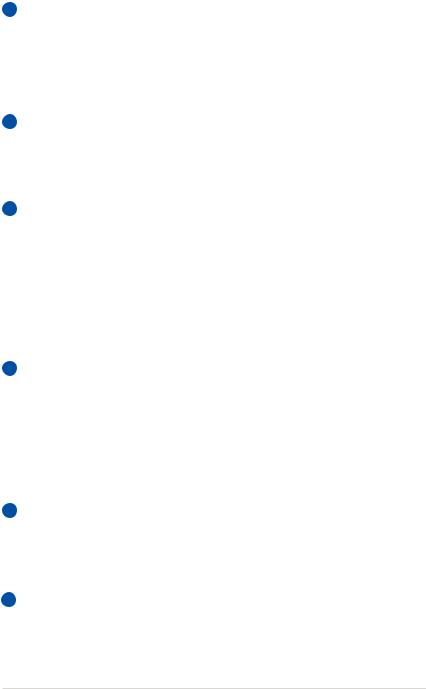
1  Kamera
Kamera
Sisäänrakennettu kamera mahdollistaa kuvien ottamisen tai videon nauhoittamisen. Kameraa voidaan käyttää videoneuvotteluissa ja muissa vuorovaikutteisissa sovelluksissa.
2  Mikrofoni (sisäänrakennettu)
Mikrofoni (sisäänrakennettu)
Sisäänrakennettua mono-mikrofonia voidaan käyttää videokonferenssiin, ääniselostuksiin, tai yksinkertaisiin audiotallennuksiin.
3  Näyttöpaneeli
Näyttöpaneeli
Kannettava käyttää aktiivimatriisi-TFT- nestekidetekniikkaa, joka tarjoaa loistavan, työpöytänäyttöjä vastaavan katselukokemuksen. Toisin kuin työpöytänäytöt, nestekidepaneeli ei säteile tai vilku, joten se on mukavampi silmille. Käytä pehmeää kangasta ilman kemikaaleja (käytä puhdasta vettä jos tarpeen) näyttöpaneelin puhdistamiseen.
4  Virtakytkin
Virtakytkin
Virtakytkin mahdollistaa kannettavan PC:n virran kytkemisen PÄÄLLE/POIS ja palautuksen STDtilasta. Käytä kytkintä kerran kannettavan PC:n virran kytkemiseen PÄÄLLE ja toisen kerran kytkemiseen POIS päältä. Virtakytkin toimii vain kun näyttöpaneeli on avattu.
5Pikanäppäimet
Pikanäppäimet mahdollistavat usein käytettyjen ohjelmien käynnistämisen yhdellä näppäimen painalluksella. Tarkempia tietoja kerrotaan osiossa 3.
6  Tilaosoittimet (Sivulla)
Tilaosoittimet (Sivulla)
Tilaosoittimet esittävät eri laitteisto-/ohjelmistotiloja. Katso tarkempia tietoja osoittimista osiosta 3.
Kannettavan tietokoneen käyttöopas |
13 |
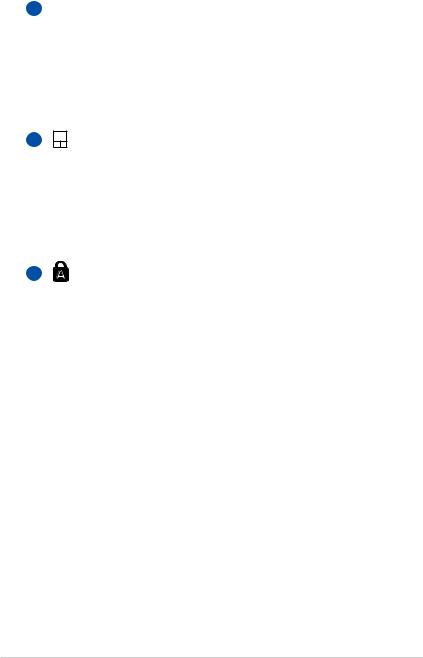
7  Näppäimistö
Näppäimistö
Näppäimistössä on täysikokoiset näppäimet, joissa on mukava painallussyvyys, sekä kämmentuet molemmille käsille. Kaksi Windows -toimintonäppäintä on mukana helppoa Windows -käyttöjärjestelmässä navigointia varten.
8 |
Kosketuslevy ja -painikkeet |
Kosketuslevy ja sen painikkeet ovat ohjauslaite, joka tarjoaa samat toiminnot kuin työpöytähiiri. Ohjelmiston ohjaama vieritystoiminto on käytössä sen jälkeen, kun mukana tullut kosketuslevyn ohjelmisto on asennettu helppoa Windowstai Internet-navigaatiota varten.
9 |
Tilaosoittimet (Edestä) |
Tilaosoittimet esittävät eri laitteisto-/ohjelmistotiloja. Katso tarkempia tietoja osoittimista osiosta 3.
14 |
Kannettavan tietokoneen käyttöopas |
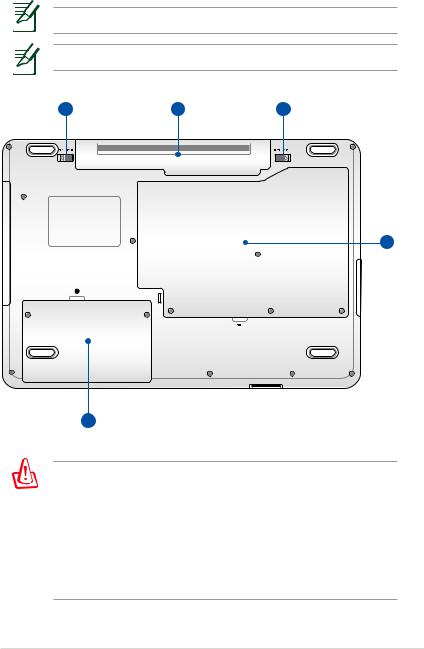
Alapuoli
Alapuolen ulkonäkö voi vaihdella eri malleissa.
Akkuyksikön koko vaihtelee mallista riippuen.
1 |
2 |
3 |
1 |
|
2 |
4
5
VAROITUS! Kannettavan alapuoli voi lämmetä erittäin kuumaksi. Käsittele kannettavaa varovasti, kun se on tai on hiljattain ollut käytössä. Lämpötilan kohoaminen latauksen tai käytön aikana on normaalia. Älä käytä laitetta pehmeällä alustalla, kuten sängyllä tai sohvalla, koska ilmanvaihtoaukot voivat tukkeutua. ÄLÄ PIDÄ KANNETTAVAA SYLISSÄSI
TAI MUUALLA VARTALOLLA, KOSKA KUUMUUS VOI
AIHEUTTAA VAHINKOA.
Kannettavan tietokoneen käyttöopas |
15 |
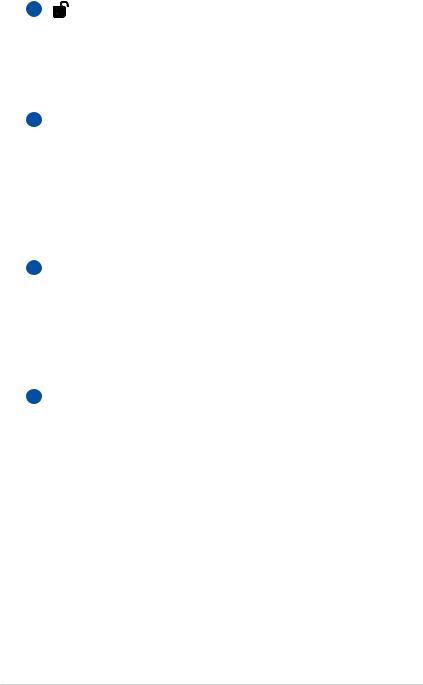
1 |
Akun lukko - Jousi |
Akun jousilukkoa käytetään pitämään akku varmasti paikallaan. Kun akku asetetaan paikalleen, se lukittuu automaattisesti. Tämä jousilukko tulee pitää avoimessa asennossa kun akku halutaan poistaa.
2  Akku
Akku
Akkuladataanautomaattisestikunkannettavaonkytkettynä virtalähteeseen ja se säilyttää virran kannettavassa, kun virtajohto ei ole kytkettynä. Tämä mahdollistaa käytön siirryttäessä paikasta toiseen. Akun kesto määräytyy käytön ja kannettavan teknisten tietojen mukaan. Akkua ei saa purkaa, ja se myydään erillisenä yksikkönä.
3  Akun lukko - manuaalinen
Akun lukko - manuaalinen
Manuaalista akkulukkoa käytetään pitämään akkuyksikkö varmistettuna. Siirrä manuaalinen lukko lukitsemattomaan asentoon laittaaksesi sisään tai poistaaksesi akkuyksikön. Siirrä manuaalinen lukko lukittuun asentoon sen jälkeen kun akkuyksikkö on laitettu sisään.
4  Muistilokero (RAM)
Muistilokero (RAM)
Muistilokero tarjoaa laajennusmahdollisuuden lisämuistia varten. Lisämuisti nostaa ohjelmien suorituskykyä vähentämällä kiintolevyn käyttöä. BIOS tunnistaa automaattisesti järjestelmän muistimäärän ja säätää CMOS:n vastaavasti käynnistyksen itsetestin aikana. Muistin lisäämisen jälkeen ei ole tarvetta laitteiden tai ohjelmistojen asetusten muuttamiselle (mukaan lukien BIOS). Kysy tietoja kannettavasi muistin päivityksestä valtuutetusta palvelukeskuksesta tai jälleenmyyjältä. Osta laajennusmoduuleita vain tämän kannettavan valtuutetuilta myyjiltä, jotta paras mahdollinen yhteensopivuus ja luotettavuus voitaisiin taata.
16 |
Kannettavan tietokoneen käyttöopas |
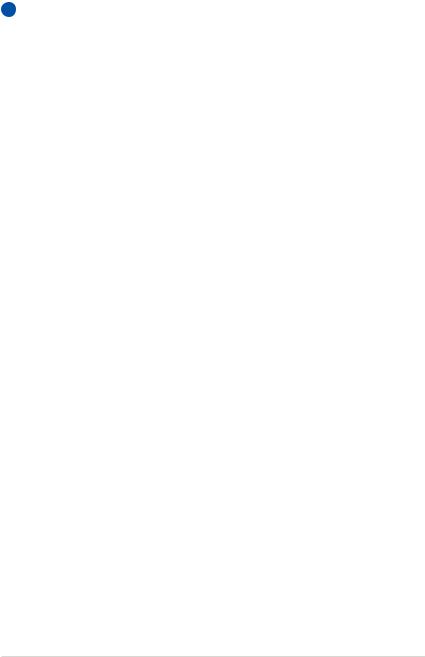
5  Kiintolevylokero
Kiintolevylokero
Kiintolevy on turvattuna lokerossa. Käy valtuutetussa huoltokeskuksessa tai jälleenmyyjän luona saadaksesi tietoja kovalevyaseman päivityksistä kannettavaa PC-tietokonettasi varten. Osta kovalevyasemat vain tämän PC:n valtuutetuilta jälleenmyyjiltä taataksesi maksimaalisen yhteensopivuuden ja luotettavuuden.
Kannettavan tietokoneen käyttöopas |
17 |
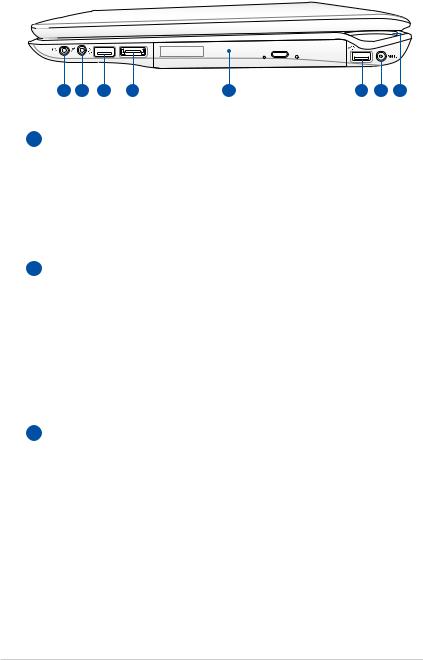
Oikea puoli
E-SATA
1 |
2 |
3 |
4 |
5 |
6 |
7 |
8 |
1  Kuulokelähtö
Kuulokelähtö
Stereokuulokeliitäntää (1/8 tuumaa) käytetään yhdistämään kannettavan audiolähtösignaali vahvistettuihin kaiuttimiin tai kuulokkeisiin. Tämän liitännän käyttö ottaa automaattisesti sisäänrakennetut kaiuttimet pois käytöstä.
2  Mikrofonin tuloliitäntä
Mikrofonin tuloliitäntä
Mono-mikrofoniliitintä (1/8 tuumaa) voidaan käyttää ulkoisen mikrofonin yhdistämiseen sekä vastaanottamaan audiolaitteiden lähtösignaalia.
Tämän liittimen käyttö poistaa automaattisesti käytöstä integroidun mikrofonin. Käytä tätä toimintoa esimerkiksi videokeskusteluihin, ääniselostuksiin tai yksinkertaisiin audiotallennuksiin.
3  USB-portti (2.0)
USB-portti (2.0)
USB-väylä on yhteensopiva sarjaan liitettyjen USB 2.0 ja USB 1.1 -laitteiden kanssa, kuten näppäimistöjen, osoitinlaitteiden, kameroiden, kiintolevyasemien, tulostimien ja skannerien. Nopeus voi olla jopa 12
Mbit/s (USB 1.1) tai 480 Mbit/s (USB 2.0). USB:n avulla yhdellä tietokoneella voi käyttää samanaikaisesti useita laitteita joidenkin oheislaitteiden toimiessa ylimääräisinä liitäntäkohtina tai keskittiminä. USB tukee laitteiden liittämistä lennossa niin, että suurin osa laitteista voidaan liittää tai irrottaa ilman, että tietokonetta tarvitsee käynnistää uudelleen.
18 |
Kannettavan tietokoneen käyttöopas |
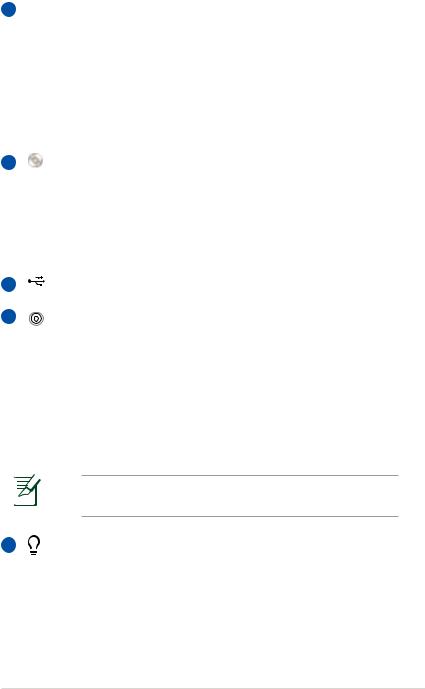
4 E-SATA E-SATA-portti
Ulkoinen SATA eli eSATA on liitäntä, johon voidaan kytkeä alun perin tietokoneen sisällä käytettäväksi tarkoitettuja Serial-ATA-laitteita. Se on jopa kuusi kertaa nopeampi ulkoisiin tallennusratkaisuihin kuin nykyinen USB 2.0 ja 1394 sekä liitettävissä myös koneen ollessa käynnissä
(hot pluggable). Se tukee jopa kaksimetrisiä suojattuja johtoja ja liittimiä.
5 Optinen asema
6
7
8
Kannettavaa on saatavilla eri malleina, joissa on eri optiset asemat. Kannettavan optinen asema voi tukea CD-levyjä ja/tai DVD-levyjä ja se saattaa kyetä tallennukseen (R) tai toistuvaantallennukseen(RW).Katsomarkkinointitiedoista lisätietoja kunkin mallin kohdalla.
USB-portti (2.0)
Antennitulo
Antennitulo on television tai FM-radion taajuussignaalia varten (tietyissä malleissa), ja sen avulla laitetta voi käyttää mukana tulleen digitaalisen tv/FM-antennin kanssa tai tilattavista televisiopalveluista saatavan tulon kanssa. Mukana tullut antenni voi vastaanottaa digitaalista tvtai FM-radiosignaalia. Kaapelipalveluyhteys voi vastaanottaa digitaalista tai analogista tvtai FMradiosignaalia maksettujen palveluiden mukaisesti.
Käytä mukana tullutta sovitinta koaksiaaliliittimien kanssa.
Virran merkkivalo
Virran merkkivalo syttyy kun kannettava PC on käynnistetty ja vilkkuu hitaasti kun kannettava PC on
Suspend-to-RAM (Standby) Valmius-tilassa.Merkkivalo on pois päältä kun kannettava on pois päältä tai levylle tallennetussa tilassa (Horrostila). Merkkivalo vaihtaa väriä valitun grafiikkatilan mukaan (tietyissä malleissa).
Kannettavan tietokoneen käyttöopas |
19 |

Vasen puoli
HDMI
 EXPRESS
EXPRESS
1 |
2 |
3 |
4 |
5 |
6 |
7 |
8 |
1 |
|
|
Virran merkkivalo |
|
|
|
|
2 |
|
|
Kensington®-lukkoportti |
|
|
|
|
ON
OFF
9 10
Kensington®-lukkoportti mahdollistaa sen, että kannettava varmistetaan käyttämällä Kensington® -yhteensopivia kannettavan turvallisuustuotteita. Nämä turvallisuustuotteet sisältävät yleensä metallikaapelin ja lukon, jotka estävät kannettavan irrottamisen kiinteästä esineestä. Joissakin turvallisuustuotteissa saattaa myös olla liikkeenhavaitsin, joka päästää hälytysäänen liikutettaessa.
3 
 Virtaliitäntä
Virtaliitäntä
Mukana tullut muuntaja muuttaa vaihtovirran tasavirraksi tätä liitäntää varten. Tämän liitännän kautta tuotu virta toimittaa virran kannettavalle ja lataa sisäistä akkua. Jotta kannettava ja akku välttyisivät vaurioilta, käytä aina mukana tullutta virtamuuntajaa.
Adapteri saattaa kuumeta käytettäessä. Älä peitä sovitinta äläkä pidä sitä vartalosi lähellä.
4Ilmaventtiilit
Tuuletusaukot päästävät kylmää ilmaa kannettavan tietokoneen sisälle ja lämmintä ilmaa siitä ulos.
Varmista, että paperi, kirjat, kankaat, kaapelit tai muut esineet eivät tuki yhtään tuuletusaukkoa tai muuten tietokone voi ylikuumentua.
20 |
Kannettavan tietokoneen käyttöopas |
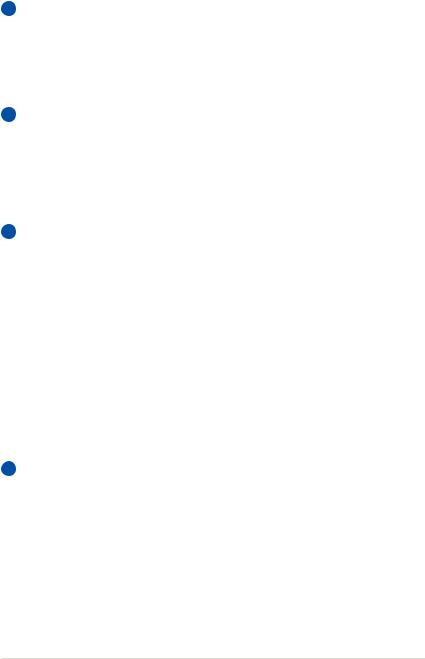
5  Näyttölähtö
Näyttölähtö
15-pinninen D-sub -näyttöportti tukee tavallisia VGAyhteensopivia laitteita, kuten
näyttöä tai projektoria, ja mahdollistaa katselun suuremmalta ulkoiselta näytöltä.
6  Verkkoportti
Verkkoportti
RJ-45-verkkoportti, jossa on kahdeksan pinniä, on suurempi kuin RJ-11-modeemiportti ja se tukee tavallista Ethernet-kaapeliyhteyttä lähiverkkoon. Sisäänrakennettu liitäntä mahdollistaa kätevän käytön ilman lisäadaptereita.
7 HDMI HDMI-portti
HDMI (High-Definition Multimedia Interface) (HighDefinition Multimedia Interface, teräväpiirtomultimed ialiitäntä) on pakkaamaton, täysin digitaalinen audio/ videoliitäntä minkä tahansa audio/videolähteen, kuten digiboksin, DVD-soittimen tai A/V-vastaanottimen
ja audioja/tai videolaitteen, kuten digitaalisen television (DTV), välillä. Tukee tavallista, parannettua ja teräväpiirtokuvaa sekä monikanavaista digitaalista audiota yhdellä johdolla. Se kuljettaa kaikkia ATSC HDTV -standardeja ja tukee 8-kanavaista digitaalista ääntä kaistanleveyden riittäessä tuleviin parannuksiin tai vaatimuksiin.
8  ExpressCard-korttipaikka
ExpressCard-korttipaikka
Käytettävissä on yksi 26-nastainen ExpressCardaukko, joka tukee yhtä ExpressCard/34mm - laajennuskorttia. Tämä uusi liitäntä on nopeampi käyttämällä sarjaväylää,joka tukee USB 2.0 ja PCI Express -liitäntöjä hitaamman PC-korttipaikassa käytetyn rinnakkaisväylän sijaan. (Ei yhteensopiva edellisten PCMCIA-korttien kanssa.)
Kannettavan tietokoneen käyttöopas |
21 |
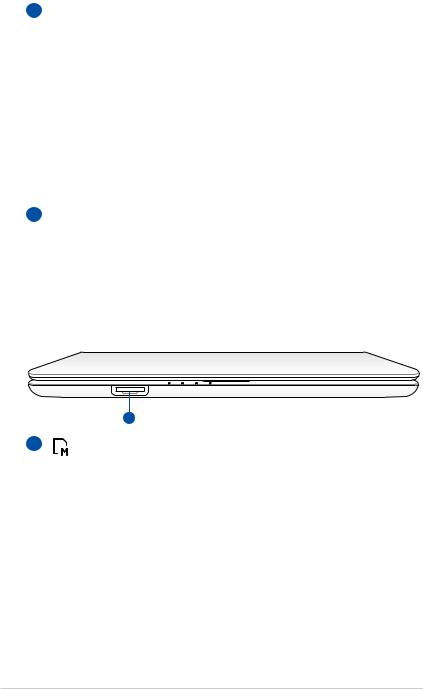
9  USB-portti (3.0) (tietyissä malleissa)
USB-portti (3.0) (tietyissä malleissa)
USB-väylä on yhteensopiva sarjaan liitettyjen USB 3.0, USB 2.0 ja USB 1.1 -laitteiden kanssa, kuten näppäimistöjen, osoitinlaitteiden, kameroiden, kiintolevyasemien, tulostimien ja skannerien. Nopeus voi olla jopa 4.8
Gbits/s (USB 3.0), 480 Mbit/s (USB 2.0) tai 12 Mbit/s (USB 1.1). USB:n avulla yhdellä tietokoneella voi käyttää samanaikaisesti useita laitteita joidenkin oheislaitteiden toimiessa ylimääräisinä liitäntäkohtina tai keskittiminä. USB tukee laitteiden liittämistä lennossa niin, että suurin osa laitteista voidaan liittää tai irrottaa ilman, että tietokonetta tarvitsee käynnistää uudelleen.
10  Langaton kytkin
Langaton kytkin
Aktivoi tai poistaa käytöstä sisäänrakennetun langattoman
LAN:n ja Bluetoothin (ei kaikissa malleissa). Kun laite on aktivoitu, langattoman tilan merkkivalo syttyy. Windowsohjelmiston asetukset on tehtävä ennen käyttöä.
Etupuoli
1
1 Muistikorttipaikka
Normaalisti PCMCIAtai USB-muistikortinlukija täytyy ostaa erikseen voidaksesi käyttää muistikortteja sellaisista laitteista kuin digitaalikamerat, MP3-soittimet, matkapuhelimet ja PDA't. Tässä kannettavassa PC: ssä on sisäänrakennettu muistikortinlukija, joka voi lukea monia flash-muistikortteja kuten myöhemmin tässä käsikirjassa on määritelty. Sisäänrakennettu muistikortinlukija ei ole ainoastaan sopiva, vaan myös nopeampi kuin useimmat muut muistikortinlukijat, koska se käyttää korkean kaistaleveyden PCI-väylää.
22 |
Kannettavan tietokoneen käyttöopas |
Chapter 3: |
3 |
|
Aloitus |
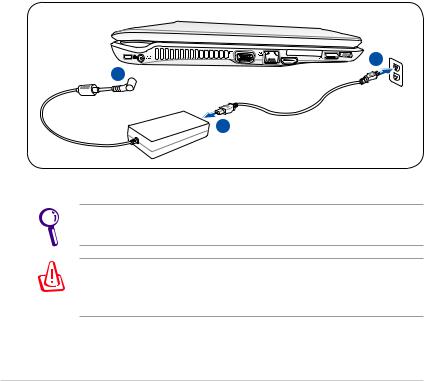
Virtajärjestelmä
Virran käyttö
Kannettavan virtajärjestelmä koostuu kahdesta osasta, virtamuuntajasta ja akkujärjestelmästä. Virtamuuntaja muuntaa seinäpistokkeen vaihtovirran kannettavan vaatimaksi tasavirraksi. Kannettavan mukana tulee universaali vaihtovirta-tasavirtamuuntaja. Se tarkoittaa, että voit kytkeä virtajohdon niin 100–120 V -pistokkeeseen kuin 220–240 V -pistokkeeseen ilman, että tarvitsee asettaa kytkimiä tai virranmuuntajia. Eri maissa saatetaan vaatia adapteria, jotta Yhdysvaltain standardivirtajohto sopii muuhun standardiin. Suurimmassa osassa hotelleita on universaalit pistokkeet, jotka tukevat eri virtajohtoja sekä jännitteitä. On parasta kysyä kokeneelta matkailijalta virtapistokkeiden jännitteistä kun virtamuuntaja viedään toiseen maahan.
2 
HDMI
 EXPRESS
EXPRESS
1 |
ON
OFF
3
110v-220v
Voit ostaa kannettavaan matkustajapakkauksen, joka sisältää virtaja modeemiadapterin lähes joka maata varten.
VAROITUS! ÄLÄ kytke virtajohtoa pistorasiaan ennen DCpistokkeen kytkemistä kannettavaan tietokoneeseen. Tämän tekeminen voi vahingoittaa AC-DC-adapteria.
24 |
Kannettavan tietokoneen käyttöopas |

TÄRKEÄÄ! Seurauksena voi olla vahinkoa laitteelle, jos käytät eri muuntajaa tai käytät kannettavan muuntajaa muiden laitteiden kanssa. Jos muuntajasta tulee savua, palaneen haju tai äärimmäistä lämpöä, ota yhteys huoltoon. Ota yhteys huoltoon jos epäilet vikaa muuntajassa. Voit vahingoittaa sekä akkua että kannettavaa viallisella muuntajalla.
Kannettava tulee joko kaksitai kolmipiikkisen pistokkeen kanssa alueen mukaisesti. Jos mukana tulee kolmipiikkinen pistoke, sinun tulee käyttää maadoitettua pistoketta tai oikein maadoitettua adapteria, jotta voit varmistaa kannettavan turvallisen käytön.
VAROITUS! VIRTASOVITIN SAATTAA KUUMETA
KÄYTETTÄESSÄ. ÄLÄ PEITÄ SOVITINTA, ÄLÄKÄ PIDÄ
SITÄ VARTALOSI LÄHELLÄ.
Irrota virta-adapteri tai pistoke verkkopistorasiasta virrankulutuksen minimoimiseksi, kun konetta ei käytetä.
Kannettavan tietokoneen käyttöopas |
25 |

Akun käyttö
Kannettava on suunniteltu toimimaan poistettavan akun kanssa. Akku koostuu useista yhteen sijoitetuista akkukennoista. Täyteen ladattu akku tarjoaa muutaman tunnin akun keston, jota voi pidentää käyttämällä BIOS-
asetusten virransäästötoimintoja. Lisäakut ovat lisävaruste ja niitä voi ostaa erillisinä kannettavan myyjältä.
Akun asentaminen ja poistaminen
Kannettavan akku ei välttämättä ole valmiiksi asennettuna. Jos kannettavan akku ei ole asennettuna, asenna se seuraavien ohjeiden mukaisesti.
TÄRKEÄÄ! Älä koskaan yritä poistaa akkua kun kannettava on päällä, sillä se saattaa johtaa työtietojen menetykseen.
Akun asentaminen:
3
1 


 2
2
26 |
Kannettavan tietokoneen käyttöopas |

Akun irrottaminen:
2
1
 3
3
TÄRKEÄÄ! Käytä vain kannettavan mukana tulleita tai erityisesti valmistajan tai myyjän tämän mallin kanssa käytettäväksi hyväksymiä akkuja ja muuntajia, tai muuten kannettava voi vahingoittua.
Akusta huolehtiminen
Kannettavan akulla, kuten kaikilla akuilla, on rajoitettu määrä latauskertoja. Akun käyttöikä riippuu ympäröivästä lämpötilasta, kosteudesta ja kannettavan käyttötavasta. Paras olisi, jos akkua käytettäisiin lämpötilassa välillä
10°C ja 50°C (41°F ja 95°F). On myös otettava huomioon, että kannettavan sisäinen lämpötila on korkeampi kuin sen ulkoinen lämpötila. Lämpötilat näiden rajojen yläja alapuolella ly¬hentävät akun käyttöikää. Akun käyttöaika
vähenee joka tapauksessa aikanaan ja valtuutetulta myyjältä tulee ostaa uusi akku tähän kannettavaan. Koska akut kuluvat jonkin verran myös hyllyssä, ei ole suositeltavaa ostaa ylimääräisiä varastoon.
VAROITUS! ÄLÄ heitä akkua tuleen, ÄLÄ aiheuta kosketuspintoihin oiko¬sulkua, ÄLÄKÄ pura akkua, koska se saattaa aiheuttaa vaaratilanteen. Jos akku ei toimi normaalisti tai on vaurioitunut iskusta, sammuta kannettavasta virta ja ota yhteys valtuutettuun huoltoliikkeeseen.
Kannettavan tietokoneen käyttöopas |
27 |
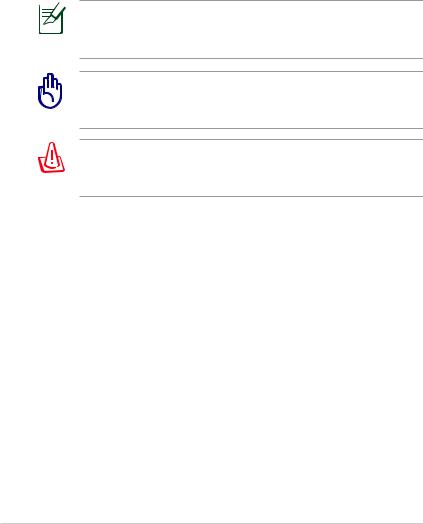
Kannettavan kytkeminen päälle
Kannettavan virtailmoitus tulee näyttöön kun se kytketään päälle. Jos tarpeen, voit säätää kirkkautta pikanäppäimillä. Jos sinun tarvitsee ajaa BIOS-asetukset järjestelmän asetusten asettamiseksi tai muuttamiseksi, paina käynnistyksen aikana
[F2]. Jos painat [Tab]-painiketta aloitusruudun aikana, ruutuun tulee tavallisia käynnistystietoja, kuten BIOS-versio. Jos painat [ESC]-painiketta, saat esiin käynnistysvalikon, josta voit valita käynnistyslähteeksi jonkin saatavilla olevista asemista.
Ennen käynnistystä näyttöpaneeli välähtää kun virta kytketään päälle. Tämä on osa Kannettavan testitoimenpidettä eikä ongelma näytön kanssa.
TÄRKEÄÄ! Voit suojella kiintolevyä odottamalla aina vähintään 5 sekuntia Kannettavan sammuttamisen jälkeen ennen kuin kytket sen takaisin päälle.
VAROITUS! ÄLÄ kanna tai peitä päälle kytkettyä kannettavaa materiaaleilla, jotka estävät ilmanvaihdon
(esim. kantolaukku).
Käynnistyksen itsetesti
Kun kannettava kytketään päälle, se suorittaa sarjan ohjelmistopohjaisia diagnoositestejä, joita kutsutaan käynnistyksen itsetestiksi (Power-On Self Test, POST).
Ohjelmisto, joka ohjaa POST-testiä on asennettuna pysyvänä osana kannettavan ohjelmistoon. POST-testi sisältää tallennuksen kannettavan laitteistoasetuksista, joita käytetään järjestelmän diagnoositarkistuksen tekemiseen. Tämä tallennus luodaan BIOS-asetusohjelman avulla. Jos POST-testi huomaa eron tallennuksen ja olemassa olevan laitteiston välillä, se näyttää ruudulla ilmoituksen, joka pyytää sinua korjaamaan ristiriidan BIOS-asetusten avulla. Useimmissa tapauksissa tallennuksen pitäisi olla oikea kun saat kannettavan. Kun testi on valmis, ruudulle saattaa tulla ilmoitus “No operating system found (käyttöjärjestelmää ei löydy)”, jos kiintolevylle ei ollut esiasennettu käyttöjärjestelmää. Tämä osoittaa, että kiintolevy on tunnistettu oikein ja valmiina uuden käyttöjärjestelmän asennukseen.
28 |
Kannettavan tietokoneen käyttöopas |
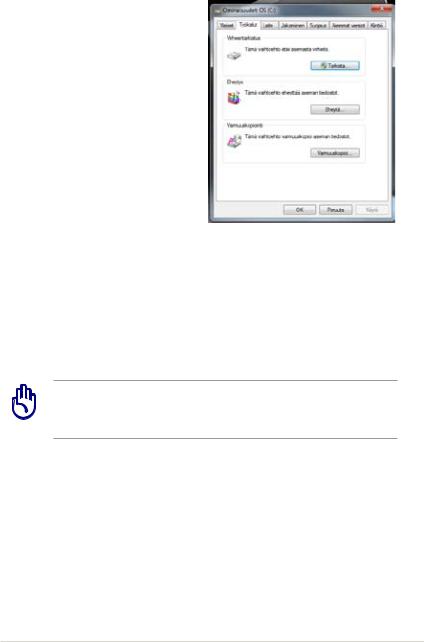
S.M.A.R.T.-tekniikka
S.M.A.R.T.-tekniikka (Self
Monitoring and Reporting Technology) tarkistaa kiintolevyn POST-testin aikana ja antaa varoituksen, jos kiintolevy tarvitsee huoltoa. Jos käynnistyksen aikana tulee jokin kriittinen
kiintolevyvaroitus, ota tiedoistasi välittömästi varmuuskopio
ja käynnistä Windowsin levyntarkistusohjelma. Windowsin levyn tarkastusohjelman
suorittamiseksi: napsauta Käynnistä > valitse Tietokone > napsauta hiiren oikealla painikkeella kovalevyn kuvaketta > valitse Ominaisuudet > napsauta Työkalut -välilehteä >
napsauta Tarkasta nyt > napsauta Käynnistä. Voit myös valita
“Skannaa ... sektorit” tehokkaampaa skannausta ja korjausta varten, mutta prosessi käy hitaammin.
TÄRKEÄÄ! Jos varoitus tulee käynnistyksen aikana vielä levyntarkistuksen jälkeen, kannettava tulisi viedä huoltoon. Jatkettu käyttö voi aiheuttaa tietojen häviämistä.
Kannettavan tietokoneen käyttöopas |
29 |
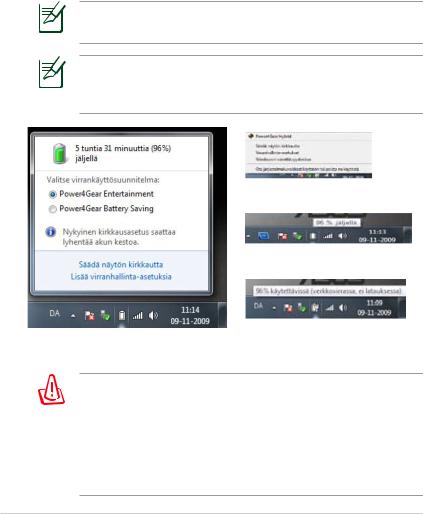
Akun virran tarkistaminen
Akkujärjestelmä käyttää Smart Battery -standardia Windowsympäristössä, mikä mahdollistaa akun kertovan tarkasti jäljellä olevan varausprosentin. Täyteen ladattu akku tarjoaa kannettavalle muutaman tunnin käyttövirtaa. Todellinen lukema muuttuu sen mukaan, miten järjestelmä käyttää virransäästöominaisuuksia, miten työskentelet, millainen prosessori on, paljonko muistia on ja minkä kokoinen näyttöpaneeli on.
Tässä kuvatut kuvakaappaukset ovat vain esimerkkejä ja saattavat poiketa omasta järjestelmästäsi.
Saat varoituksen, kun akun virta on vähentynyt. Jos jätä varoitukset huomiotta, Kannettava siirtyy lopulta keskeytystilaan (Windows-oletuksessa STR).
Napsauta akku-kuvaketta hiiren vasemmalla painikkeella
Napsauta hiiren oikealla painikkeella akkukuvaketta
Osoitin akku-kuvakkeen päälle ilman virtaadapteria.
Osoitin akku-kuvakkeen päällä virta-adapterin kanssa.
VAROITUS! Muistiin tallentaminen (Suspend-to-RAM, STR) ei kestä kauan kun akun virta on lopussa. Levylle tallentaminen (Suspend-to-Disk, STD) ei ole sama kuin virran katkaisu. STD vaatii pienen määrän virtaa ja epäonnistuu, jos virtaa ei ole saatavilla akun täydellisen tyhjenemisen vuoksi tai jos virtaa ei ole lainkaan (esimerkiksi sekä muuntaja että akku on poistettu).
30 |
Kannettavan tietokoneen käyttöopas |
